Зміст

Для нормальної роботи комп'ютера або ноутбука важливо правильно встановити драйвера (програмне забезпечення) на його комплектуючі: материнську плату, відеокарту, пам'ять, контролери і.т. д. якщо комп'ютер тільки куплений і є диск з програмним забезпеченням, то тоді складності не буде, але якщо пройшов час і потрібне оновлення, то програмне забезпечення потрібно шукати в Інтернеті.
Вибираємо необхідний драйвер для відеокарти
Щоб знайти софт для відеокарти, потрібно знати, яка модель адаптера встановлена на вашому комп'ютері. Тому пошук драйверів починається саме з цього. Ми розберемо весь процес знаходження і установки покроково.
Крок 1: Визначення моделі відеокарти
Це можна дізнатися різними способами, наприклад, за допомогою використання спеціального ПЗ. Існує багато програм для діагностики та тестування комп'ютера, що дозволяють подивитися характеристики відеокарти.
Однією з найвідоміших є GPU-Z . Ця утиліта видає повну інформації про параметри відеокарти. Тут можна побачити не тільки модель, але і версію використовуваного по.
Для отримання даних:
- Завантажте та запустіть програму GPU-Z . При запуску відкривається вікно з характеристиками відеокарти.
- У полі «Name» вказана модель, а в полі «Driver Version» &8212; версія використовуваного драйвера.
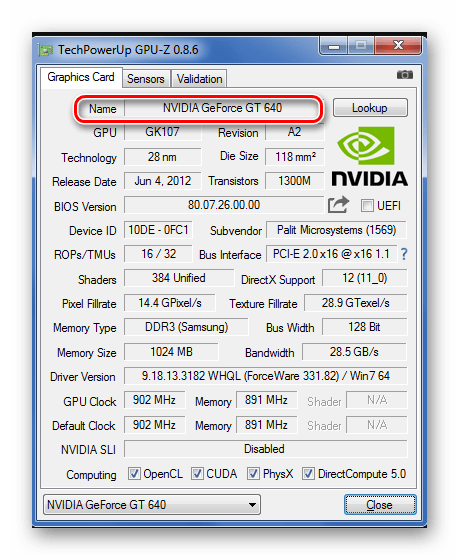
Інші способи ви можете дізнатися зі статті, повністю присвяченій даному питанню.
Детальніше: Як дізнатися модель відеокарти на Windows
Після визначення назви відеокарти потрібно знайти для неї потрібний софт.
Крок 2: Пошук драйверів на відеокарту
Розглянемо пошук програмного забезпечення на відеокарти відомих виробників. Для пошуку по до продуктів Intel використовуйте офіційний сайт.
- У вікні " пошук матеріалів для завантаження» введіть назву вашої відеокарти.
- Натисніть на піктограму»пошук" .
- У вікні пошуку можете конкретизувати запит, вибравши конкретно вашу OC і тип завантаження «драйвери» .
- Клікніть по знайденому по.
- У новому вікні доступна завантаження драйвера, скачайте його.
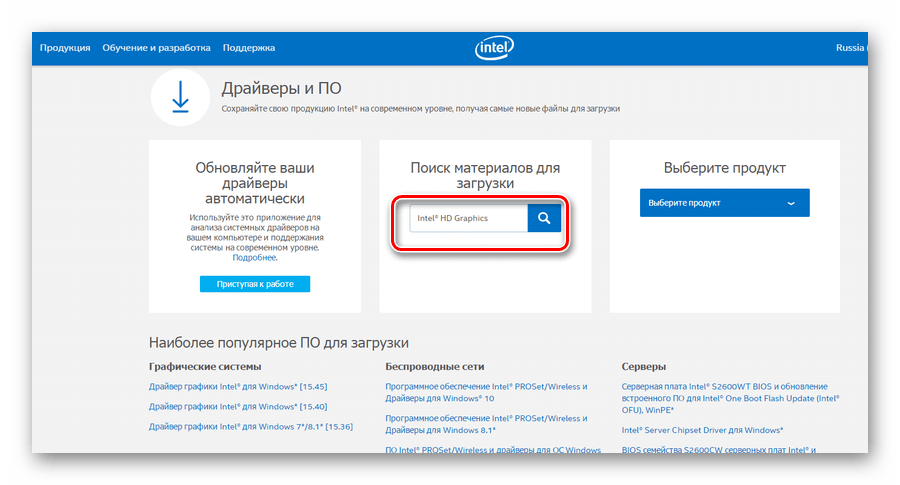
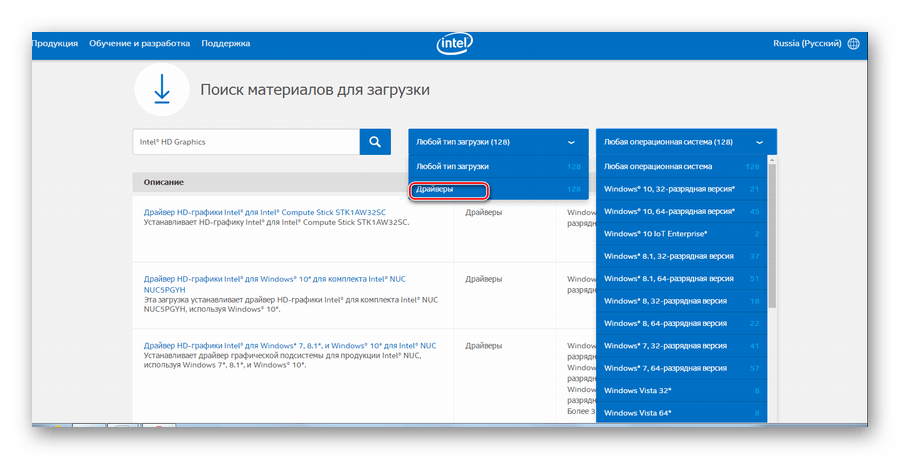
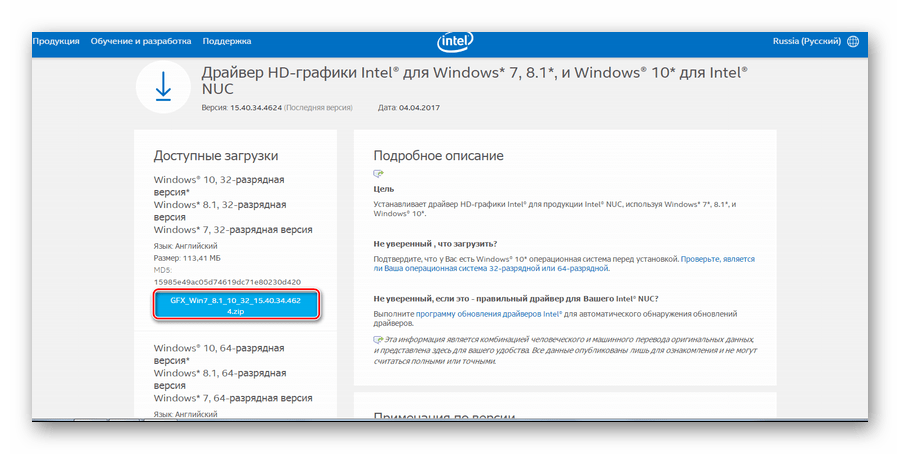
Читайте також: де знайти драйвера для Intel HD Graphics
Якщо виробник карти ATI або AMD, то скачати софт можна на офіційному сайті.
- Заповніть на сайті виробника форму для пошуку.
- Натисніть " показати результат» .
- З'явиться нова сторінка з вашим драйвером, завантажте його.
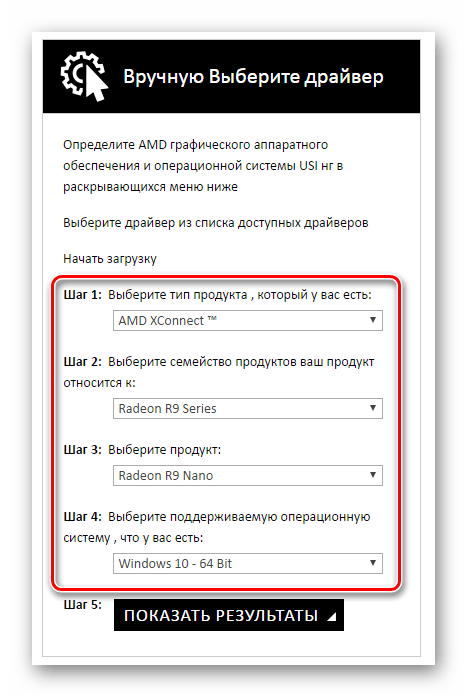
Читайте також: інсталяція драйвера для відеокарти ATI Mobility Radeon
Якщо у вас встановлена відеокарта від компанії nVidia, то для пошуку софта потрібно скористатися відповідною офіційною сторінкою.
- Скористайтеся варіантом 1 і заповніть форму.
- Натисніть на»пошук" .
- З'явиться сторінка з потрібним ПЗ.
- Натисніть " Завантажити зараз» .
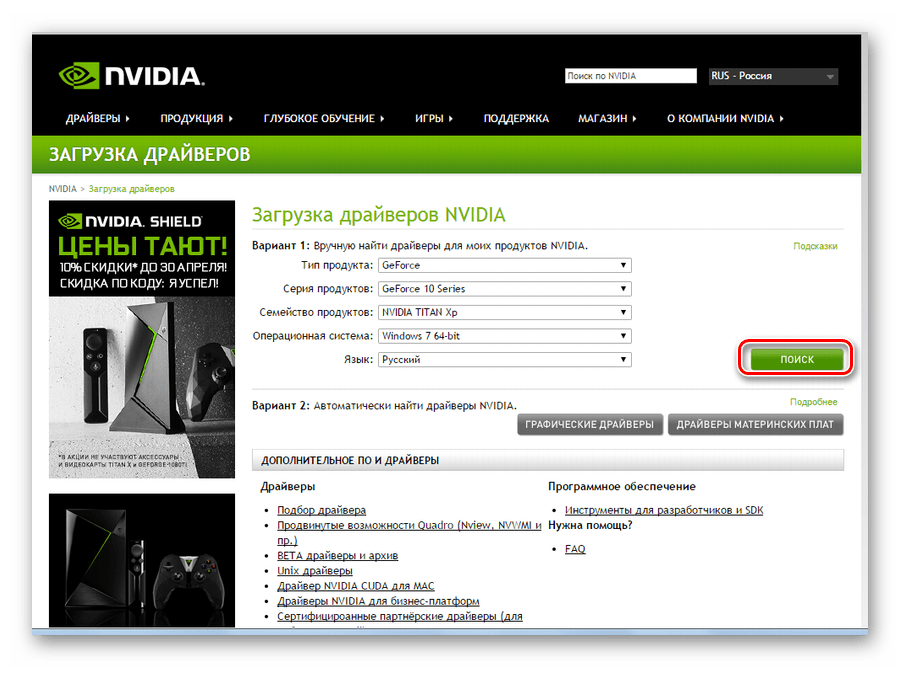
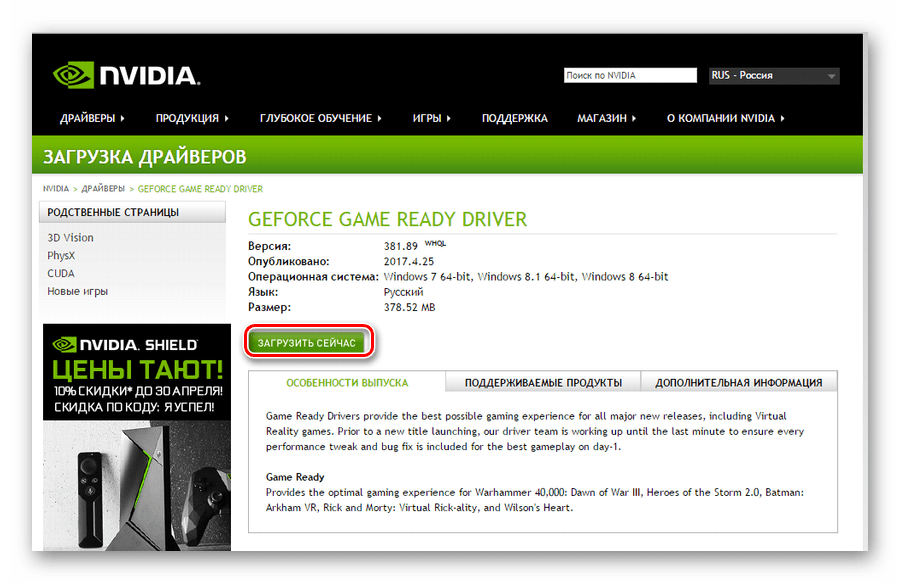
Читайте також: пошук та встановлення драйверів для відеокарти nVidia GeForce
Також можливе оновлення програмного забезпечення автоматично, безпосередньо з Windows. Для цього зробіть наступне:
- Введіть " Диспетчер пристроїв» і виберете вкладку " відеоадаптери» .
- Виберіть вашу відеокарту і клікніть по ній правою мишкою.
- У меню виберіть " Оновити драйвери» .
- Далі виберете " автоматичний пошук...» .
- Дочекайтеся результату пошуку. В кінці процесу система видасть повідомлення про результат.
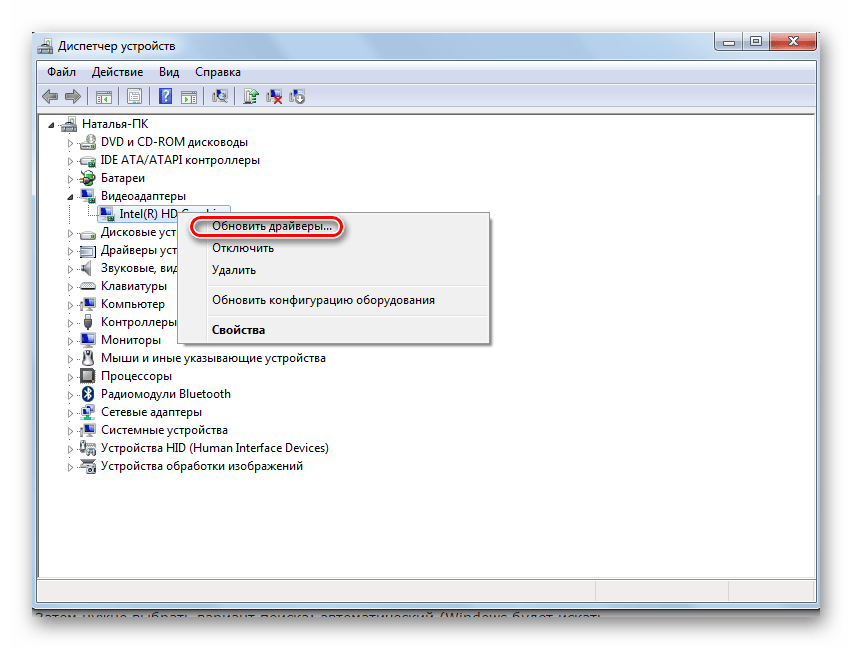
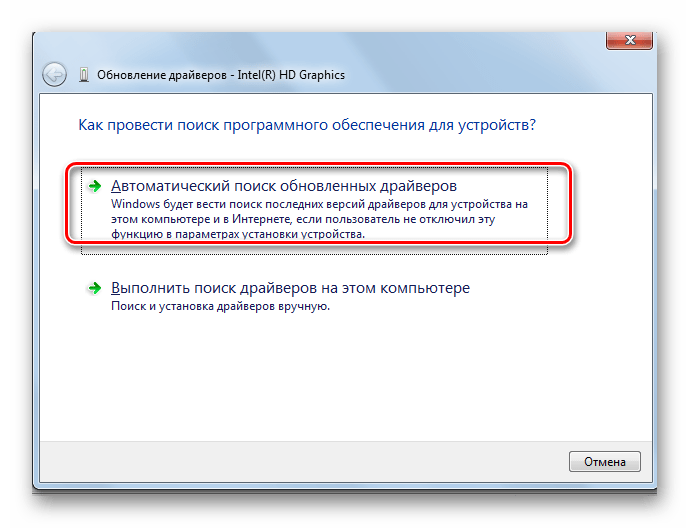
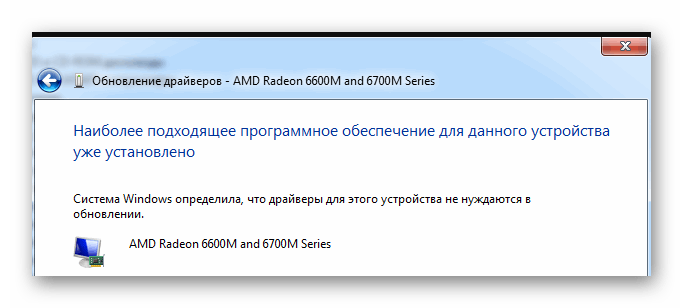
Часто в ноутбуках використовуються інтегровані відеокарти виробництва Intel або AMD. В цьому випадку встановлювати софт потрібно з сайту виробника ноутбука. Це пояснюється тим, що вони адаптовані під конкретну модель ноутбука і можуть відрізнятися від тих, що розміщені на офіційному порталі виробника.
Наприклад, для ноутбуків ACER дана процедура виконується наступним чином:
- Увійдіть на офіційний веб-сайт ACER;
- Введіть серійний номер ноутбука або його модель;
- Виберіть із запропонованих драйверів той, який підійде для вашої відеокарти;
- Завантажте його.
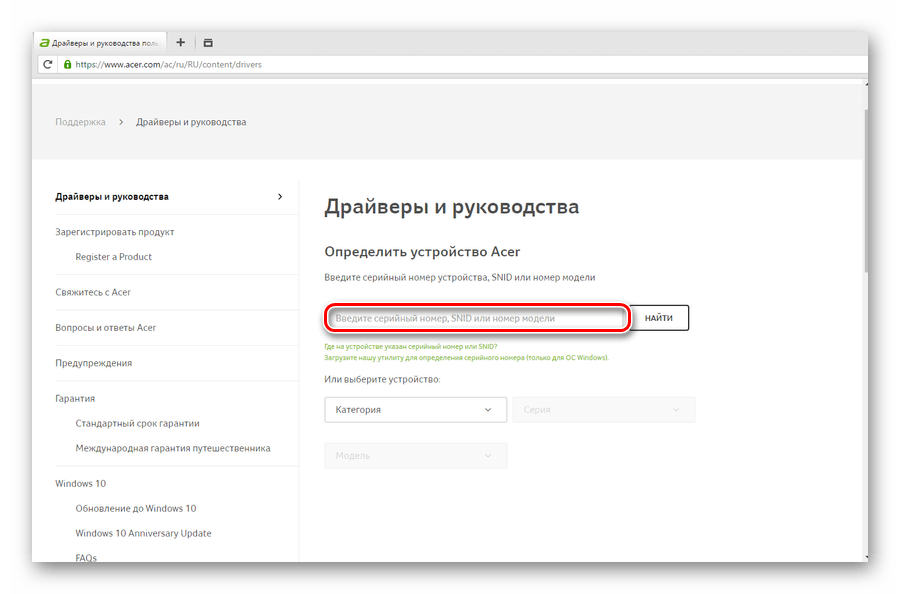
Крок 3: Встановлення знайденого програмного забезпечення
- Якщо по завантажено в виконуваному модулі з розширенням .exe, то запустіть його.
- Якщо при скачуванні драйвера завантажився архівний файл, розпакуйте і запустіть програму.
- Якщо ж в якості програмного забезпечення викачаний не інсталяційний файл, то запустіть оновлення через властивості відеокарти в " диспетчері пристроїв» .
- При оновленні вручну вкажіть шлях до скачав модулю.
Після установки драйверів, щоб зміни вступили в силу, перезавантажте комп'ютер. У разі, якщо установка софта пройшла некоректно, рекомендується повернутися до старої версії. Для цього скористайтеся службою " відновлення системи» .
Детальніше читайте про це в нашому уроці.
Урок: як відновити систему Windows 8
Проводьте регулярно оновлення всіх драйверів для всіх комплектуючих на комп'ютері, в тому числі і відеокарти. Це забезпечить вам безвідмовну роботу. Пишіть в коментарях, чи вийшло у вас знайти софт на відеокарту і оновити їх.

